แคมเปญที่เริ่มต้นโดยผู้ขาย
24/09/2567
ในบทความนี้ เราจะอธิบายว่าในฐานะผู้ขาย คุณจะสามารถเริ่มต้นแคมเปญพาร์ทเนอร์ Affiliate ใน Seller Center ได้อย่างไรเพื่อคุณสามารถทำงานร่วมกับเอเจนซี่ TikTok Shop Affiliate Partner (TAP) ได้

1. แคมเปญพาร์ทเนอร์ Affiliate คืออะไร
พาร์ทเนอร์ Affiliate คือเอเจนซี่บุคคลที่สามที่สามารถช่วยจับคู่ระหว่างผู้ขายและครีเอเตอร์ได้โดยการตั้งค่าแคมเปญ Affiliate แคมเปญเหล่านี้ช่วยให้ผู้ขายสามารถเพิ่มสินค้าลองไปได้ เพื่อขยายช่องทางการขายแบบ Affiliate ในขณะที่เอเจนซี่มีหน้าที่จัดการให้ครีเอเตอร์จะโปรโมทสินค้าในแคมเปญได้อย่างมีประสิทธิภาพ
ก่อนหน้านี้เอเจนซี่พาร์ทเนอร์ Affiliate สามารถสร้างแคมเปญสำหรับผู้ขายกลุ่มใดกลุ่มหนึ่งหรือผู้ขายทั้งหมดได้ จากนั้น ผู้ขายจะลงทะเบียนสำหรับแคมเปญ โดยเพิ่มสินค้า อัตราค่าคอมมิชชั่น และจำนวนตัวอย่างสินค้า และเอเจนซี่จะจัดการการค้นหาครีเอเตอร์เพื่อโปรโมทสินค้าเหล่านี้โดยการแชร์ลิงก์สินค้าให้ครีเอเตอร์เพื่อรวมไว้ในโชว์เคสของพวกเขา
และเพื่อให้การสร้างแคมเปญตอบโจทย์ผู้ขายมากขึ้น เราจึงขอแนะนำ 'แคมเปญที่เริ่มต้นโดยผู้ขาย' ซึ่งจะช่วยให้คุณสามารถเริ่มต้นคำขอแคมเปญได้ และในทางกลับกัน เอเจนซี่ก็สามารถยอมรับที่จะเข้าร่วมแคมเปญเหล่านี้ได้ โดยแคมเปญที่เริ่มต้นโดยผู้ขายจะช่วย:
แคมเปญที่เริ่มต้นโดยผู้ขายที่คุณตั้งค่าได้มี 2 ประเภท ได้แก่
- ทำให้ผู้ขายมีส่วนร่วมและขอความช่วยเหลือจากเอเจนซี่ได้ง่ายขึ้น
- ช่วยให้ผู้ขายกำหนดคอนเทนต์ การเลือกสินค้า และวัตถุประสงค์ของแคมเปญที่ต้องการได้
- อำนวยความสะดวกในการจับคู่และการทำงานร่วมกันระหว่างผู้ขายและเอเจนซี่ที่มีประสิทธิภาพมากขึ้น
- แคมเปญที่เปิดให้กับเอเจนซี่ทั้งหมด
- แคมเปญเฉพาะได้รับเชิญที่คุณสามารถเชิญเอเจนซี่เข้าร่วมแคมเปญของคุณได้มากถึง 20 ราย

2. ฉันจะเข้าถึงแคมเปญที่เริ่มต้นโดยผู้ขายได้อย่างไร
ผู้ขายทุกรายจะสามารถเข้าถึงแคมเปญที่เริ่มต้นโดยผู้ขายได้ใน Seller Center โดยไปที่:
[แคมเปญของพาร์ทเนอร์] คุณจะเห็น 3 แท็บ ได้แก่
- แคมเปญทั้งหมด - จะแสดงแคมเปญทั้งหมดของคุณ และจะแสดงรายการแคมเปญที่เริ่มต้นโดยเอเจนซี่ที่คุณได้ลงทะเบียนและแคมเปญที่คุณเริ่มต้น (แคมเปญที่เริ่มต้นโดยผู้ขาย)
- เริ่มต้นโดยผู้ขาย - คุณสามารถสร้างและจัดการแคมเปญที่คุณเริ่มต้นได้
- ตลาด - จะแสดงแคมเปญทั้งหมดที่เปิดให้คุณสามารถลงทะเบียนได้ แคมเปญที่แสดงในส่วนนนี้เป็นแคมเปญที่เริ่มต้นโดยเอเจนซี่พาร์ทเนอร์ Affiliate
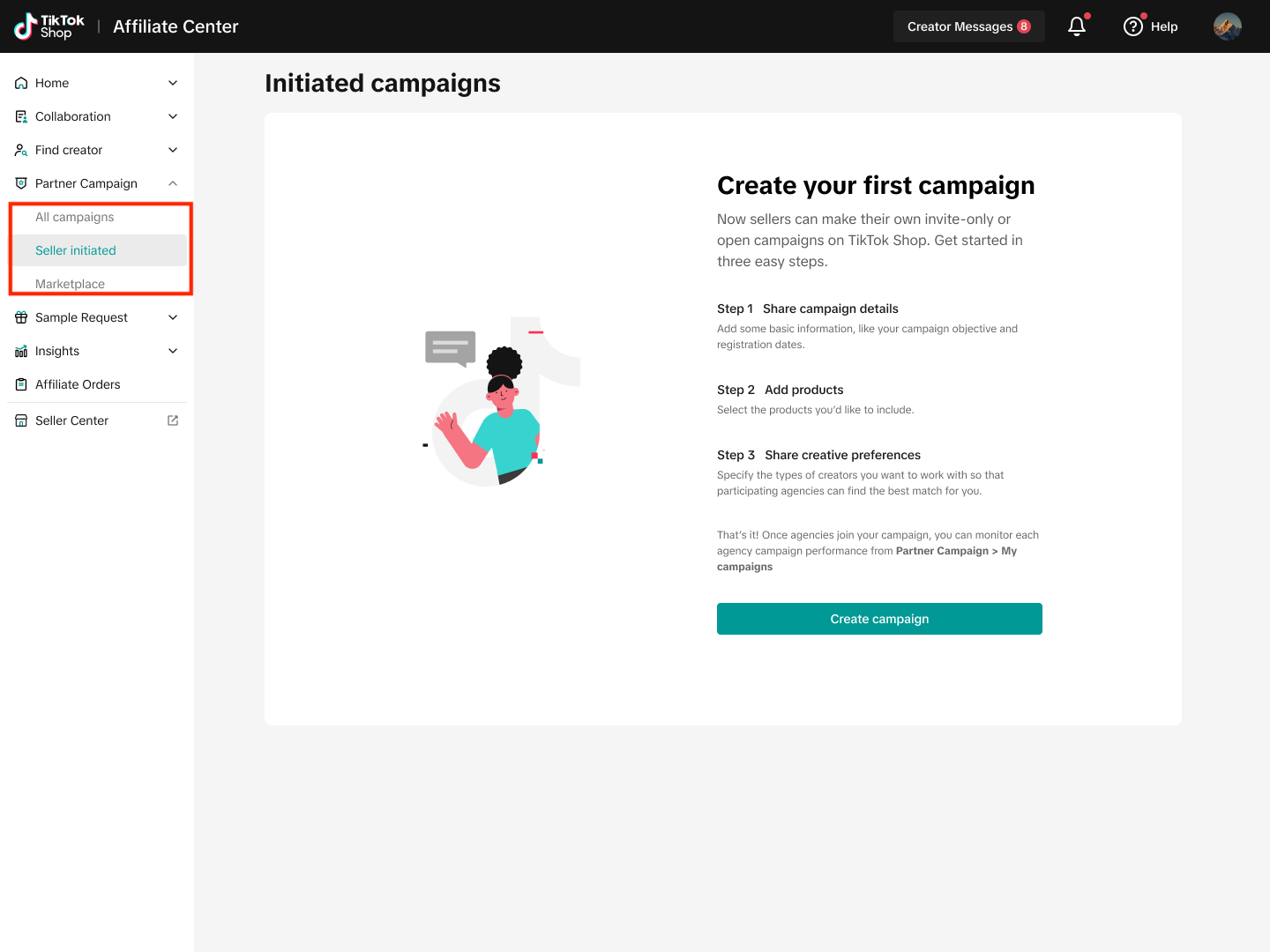
- เมื่อคุณเข้าถึงแท็บ [เริ่มต้นโดยผู้ขาย] เป็นครั้งแรก คุณจะเห็นข้อความขอให้คุณสร้างแคมเปญแรกของคุณ
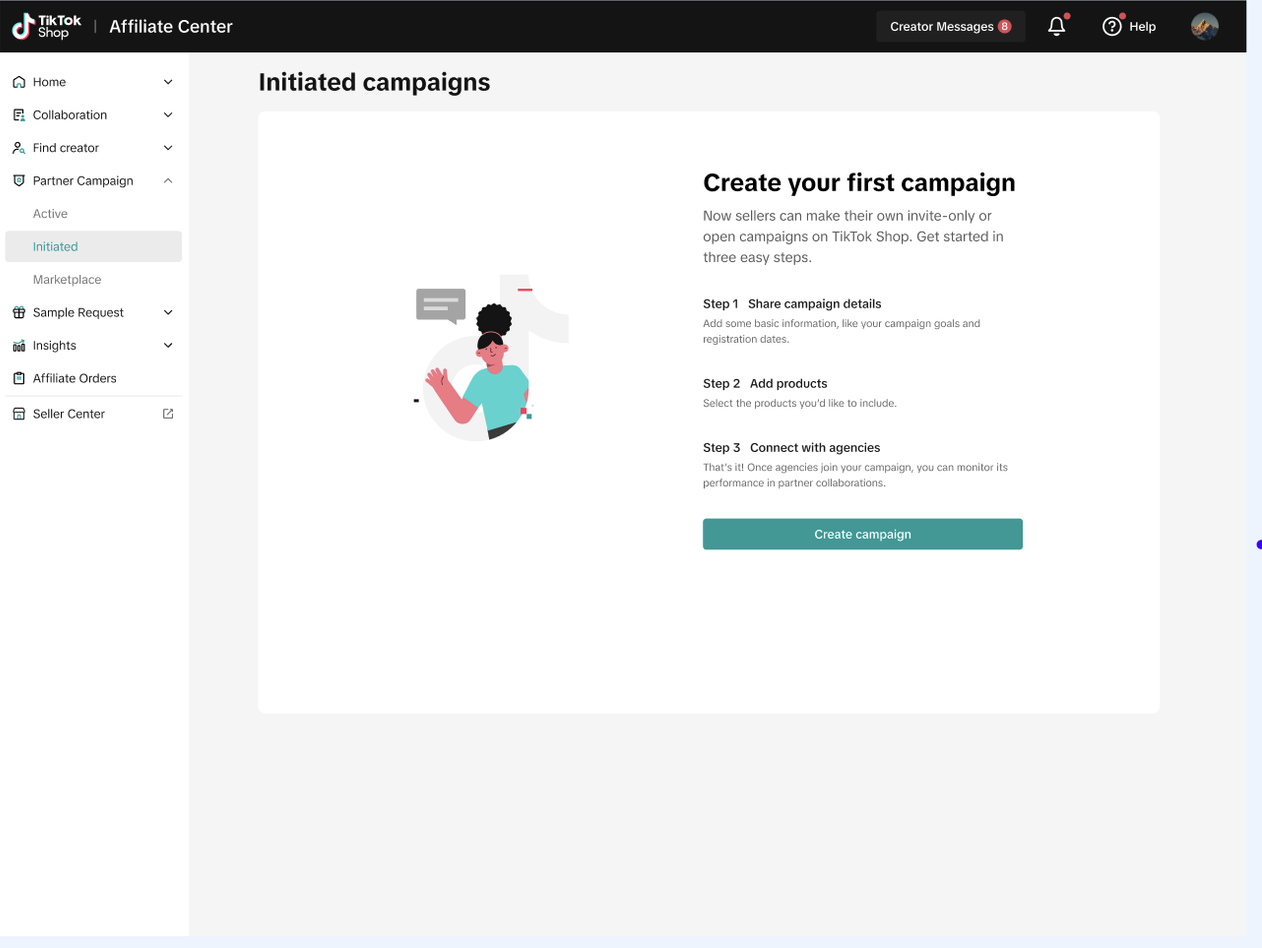
- อย่างไรก็ตาม เมื่อคุณสร้างแคมเปญอย่างน้อย 1 แคมเปญ คุณจะสังเกตเห็น 2 หัวข้อ ได้แก่
- ใช้งานอยู่: นี่คือรายการคำขอแคมเปญที่กำลังดำเนินอยู่ของคุณและรวมแคมเปญทั้งหมดที่ยังไม่พ้นระยะเวลาการลงทะเบียน
- อดีต: นี่คือรายการแคมเปญทั้งหมดของคุณที่ระยะเวลาการลงทะเบียนสิ้นสุดลงแล้ว
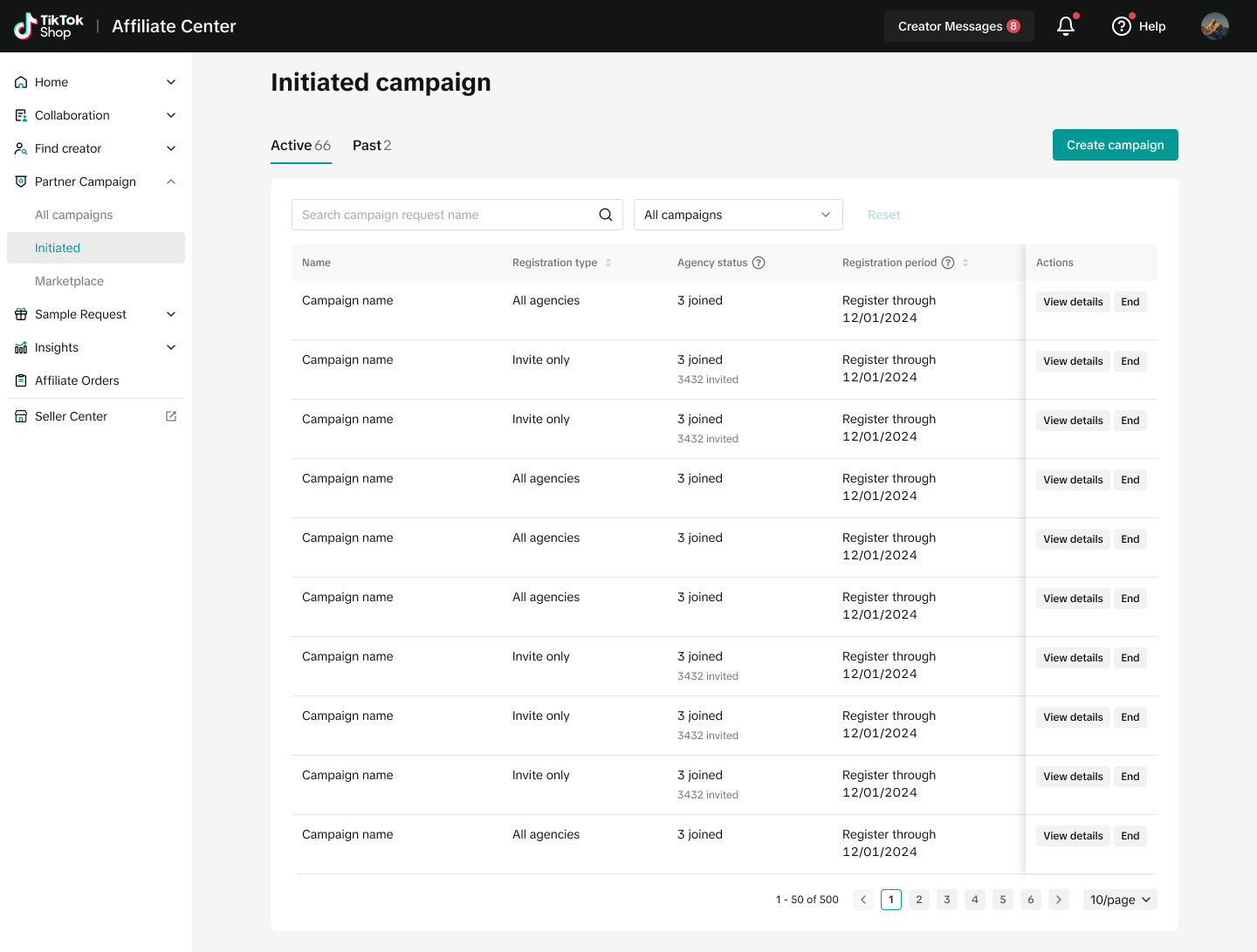
- ที่ [ใช้งานอยู่] คุณยังสามารถใช้แถบค้นหาเพื่อหาชื่อแคมเปญของคุณได้ และยังมีตัวกรองที่คุณสามารถจัดเรียงแคมเปญของคุณตาม:
- วันที่สร้างล่าสุด (วันที่เริ่มต้นการลงทะเบียนล่าสุด)
- วันที่สิ้นสุดการลงทะเบียนเก่าที่สุด (แสดงระยะเวลาการลงทะเบียนที่สิ้นสุดเร็วที่สุดก่อน)
- ประเภทการลงทะเบียน (แสดงแคมเปญสำหรับทุกเอเจนซี่ก่อน แล้วจึงแสดงแคมเปญเฉพาะได้รับเชิญ)
- ระยะเวลาการลงทะเบียน
- ระยะเวลาของแคมเปญ
- อีเมล
- หมายเลขโทรศัพท์
- หากต้องการดูรายละเอียดแคมเปญ เพียงคลิกที่ [ดูรายละเอียด] เพื่อไปยังหน้าที่จะแสดงรายการข้อมูลทั้งหมดเมื่อคุณตั้งค่าแคมเปญครั้งแรก
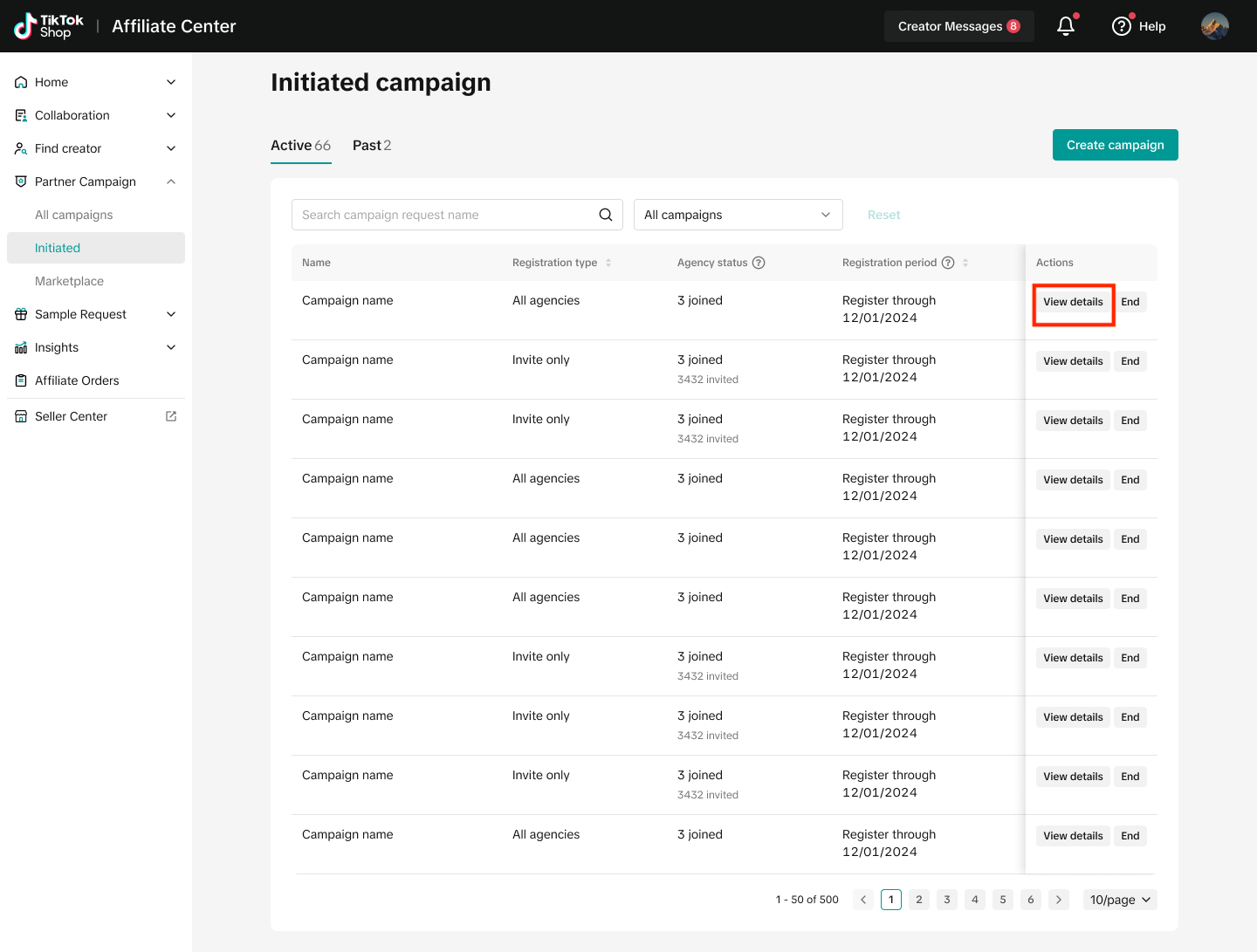
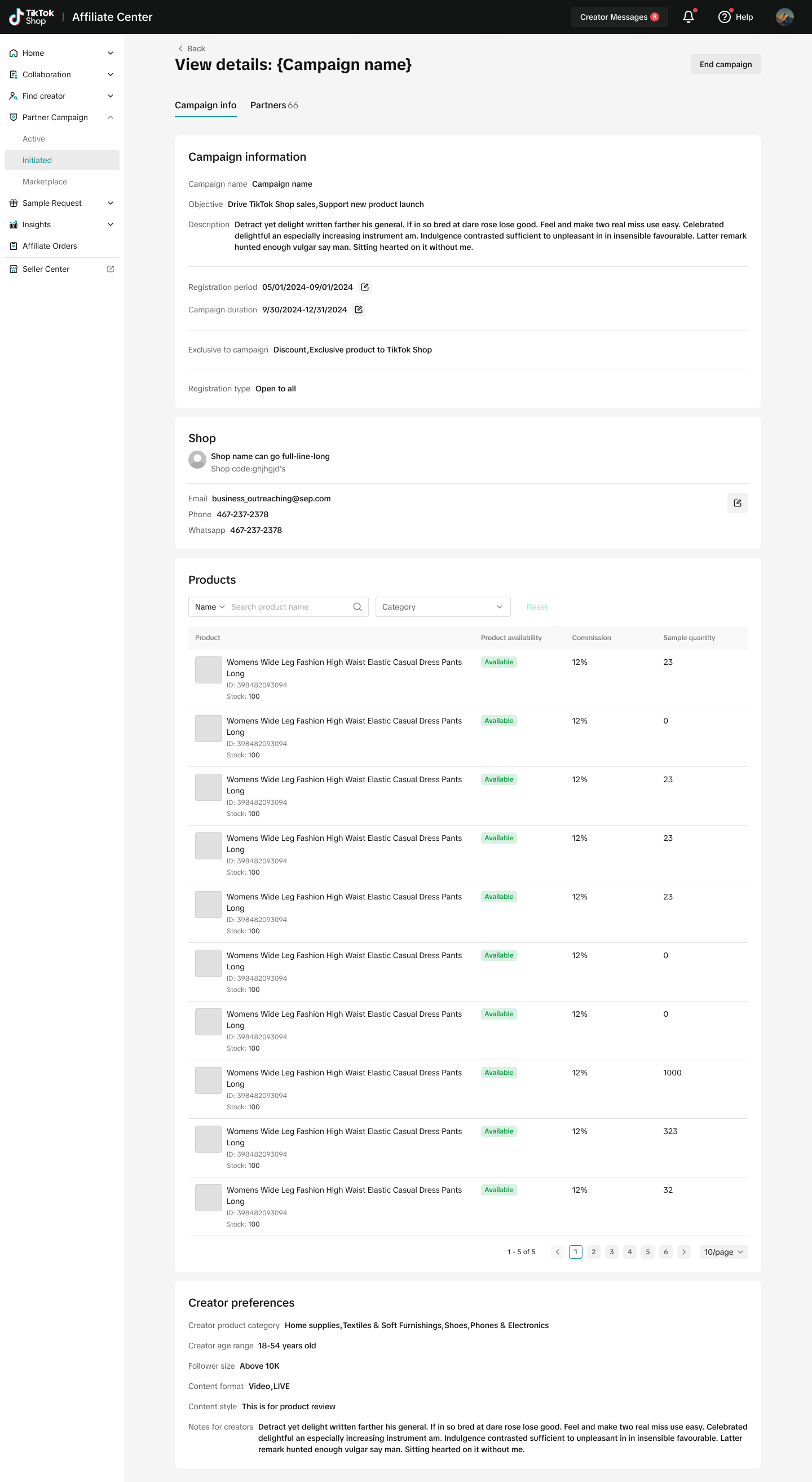
- ในหน้า [ดูรายละเอียด] คุณจะเห็นหัวข้อชื่อ [พาร์ทเนอร์] และคุณจะพบรายชื่อเอเจนซี่ทั้งหมดที่ยอมรับให้เข้าร่วมแคมเปญของคุณ
3. จะเริ่มต้นแคมเปญได้อย่างไร
ไปที่: Seller Center > Affiliate Center > แคมเปญของพาร์ทเนอร์ > แคมเปญที่เริ่มต้นโดยผู้ขาย
- เมื่อคุณไปที่แท็บ [ผู้ขายเริ่มต้น] เป็นครั้งแรก คุณจะเห็นข้อความขอให้คุณสร้างแคมเปญแรกของคุณ
- กด [สร้างแคมเปญ] เพื่อเริ่มต้น
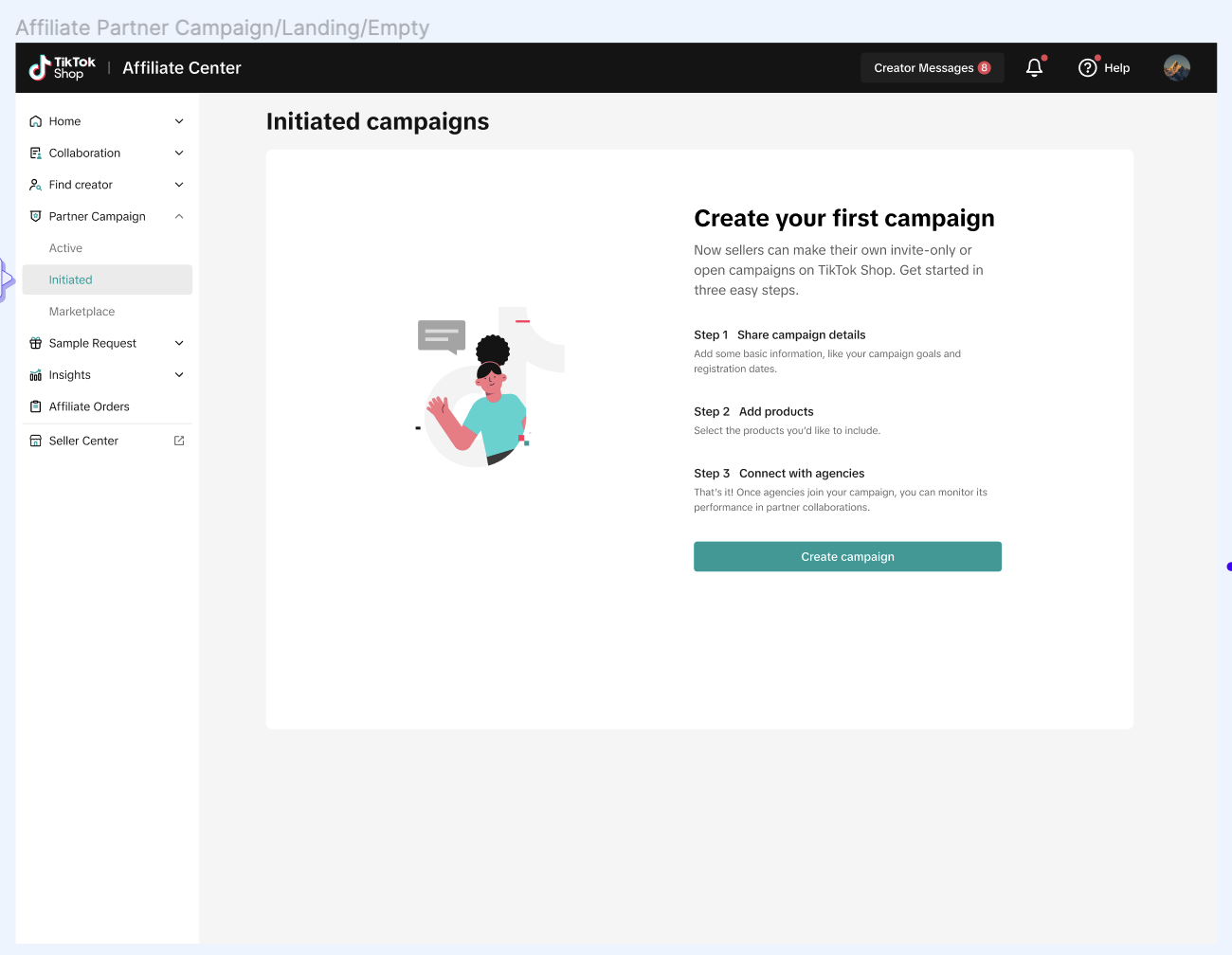
- ตอนนี้ คุณจะต้องกรอกรายละเอียดแคมเปญ ซึ่งจะรวม 4 ส่วนที่แตกต่างกันดังที่สรุปไว้ด้านล่าง
3.1 การกรอกข้อมูลแคมเปญ
เราได้สรุปรายละเอียดไว้ด้านล่างนี้ ซึ่งเป็นข้อมูลที่คุณจะต้องกรอกขณะตั้งค่าแคมเปญ
3.1.1 เพิ่มรายละเอียด
- คุณจะต้องให้ข้อมูลวัตถุประสงค์ของแคมเปญและให้ข้อมูลที่จำเป็นสำหรับเอเจนซี่เพื่อตรวจสอบแคมเปญของคุณ ข้อมูลนี้จะช่วยให้พวกเขาตัดสินใจได้ว่าต้องการเข้าร่วมแคมเปญหรือไม่ ดังนั้นโปรดตรวจสอบให้แน่ใจว่าข้อมูลทั้งหมดมีความถูกต้อง
คำอธิบาย | UI | |
ชื่อแคมเปญ | คือชื่อของแคมเปญที่คุณต้องการใช้และจะแสดงให้เอเจนซี่ทั้งหมดที่ดู/ลงทะเบียนสำหรับแคมเปญของคุณ | 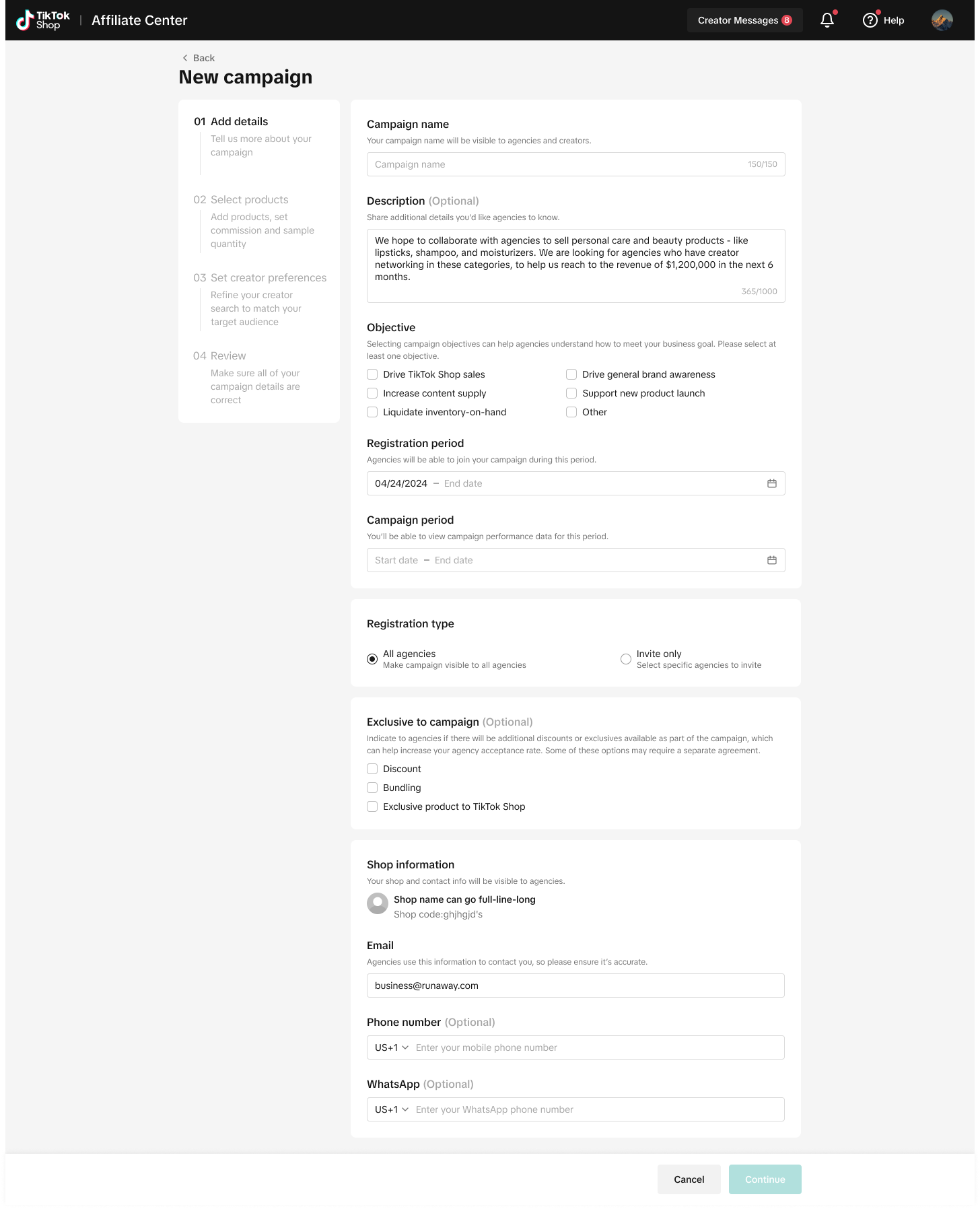 |
คำอธิบาย (ไม่บังคับ) | ที่นี่คุณสามารถเขียนคำอธิบายเกี่ยวกับแคมเปญ รวมถึงข้อมูลเกี่ยวกับแบรนด์หรือสินค้าของคุณที่คุณเพิ่มลงในแคมเปญ | |
วัตถุประสงค์ | การเลือกวัตถุประสงค์ของแคมเปญสามารถช่วยให้เอเจนซี่เข้าใจถึงแนวทางในการบรรลุเป้าหมายทางธุรกิจของคุณ คุณต้องเลือกอย่างน้อยหนึ่งวัตถุประสงค์เพื่อดำเนินการต่อ | |
ระยะเวลาการลงทะเบียน | คือช่วงเวลาที่เอเจนซี่จะต้องลงทะเบียนเพื่อเข้าร่วมแคมเปญของคุณ ระยะเวลาการลงทะเบียนสูงสุดคือ 360 วันนับจากวันที่ปัจจุบัน | |
ระยะเวลาของแคมเปญ | คือระยะเวลาที่แคมเปญจะใช้งานได้ และในช่วงเวลานี้ เอเจนซี่จะทำงานร่วมกับครีเอเตอร์เพื่อเพิ่มสินค้าในแคมเปญของคุณไปยังโชว์เคสของครีเอเตอร์ วันที่สิ้นสุดระยะเวลาแคมเปญต้องอยู่หลังวันที่สิ้นสุดของระยะเวลาการลงทะเบียน ระยะเวลาการลงทะเบียนสูงสุดคือ 360 วันนับจากวันที่ปัจจุบัน | |
ประเภทการลงทะเบียน | ทุกเอเจนซี่: คุณสามารถเปิดแคมเปญให้ทุกเอเจนซี่ได้ เฉพาะได้รับเชิญ: คุณสามารถเลือกที่จะเชิญเอเจนซี่เข้าร่วมแคมเปญของคุณได้มากถึง 20 ราย | |
สิทธิพิเศษสำหรับแคมเปญ (ไม่บังคับ) | คุณสามารถแจ้งให้เอเจนซี่ทราบว่าจะมีส่วนลดหรือสิทธิพิเศษเพิ่มเติมเป็นส่วนหนึ่งของแคมเปญหรือไม่ ซึ่งสามารถช่วยเพิ่มอัตราการยอมรับของเอเจนซี่ของคุณได้ ตัวเลือกเหล่านี้บางส่วนอาจต้องมีข้อตกลงแยกต่างหาก และเอเจนซี่สามารถติดต่อคุณแบบออฟไลน์เพื่อหารือเรื่องนี้เพิ่มเติมได้ ข้อมูลนี้ไม่บังคับ | |
อีเมล | คือที่อยู่อีเมลที่เอเจนซี่สามารถใช้เพื่อติดต่อคุณได้หากมีคำถามใดๆ | |
WhatsApp/หมายเลขโทรศัพท์ (ไม่บังคับ) | คือหมายเลขโทรศัพท์ที่เอเจนซี่สามารถใช้เพื่อติดต่อคุณได้หากมีคำถามใดๆ ข้อมูลนี้ไม่บังคับ |
3.1.2 เลือกสินค้า
ในส่วนนี้ คุณจะสามารถเพิ่มสินค้าที่เกี่ยวข้องลงในแคมเปญของคุณได้
ขอแนะนําให้คุณตั้งค่าคอมมิชชั่นที่น่าดึงดูดเพื่อดึงดูดให้พาร์ทเนอร์ Affiliate มาทำงานร่วมกัน โดยคุณจะเห็นป็อปอัปพร้อมคําแนะนําให้เพิ่มค่าคอมมิชชั่นของคุณให้สูงกว่า Collaboration แบบเปิด หากค่าคอมมิชชั่นของคุณต่ำเกินไป
- คุณสามารถเพิ่มสินค้าที่เกี่ยวข้องทั้งหมดที่คุณต้องการให้มีในแคมเปญนี้ได้
- คุณสามารถตั้งค่าคอมมิชชั่นหลายรายการได้โดยเลือกสินค้าที่เกี่ยวข้อง จากนั้นกด [แก้ไขค่าคอมมิชชั่น] หรือคุณสามารถเลือกค่าคอมมิชชั่นแต่ละรายการสำหรับสินค้าภายใต้หัวข้อค่าคอมมิชชั่น
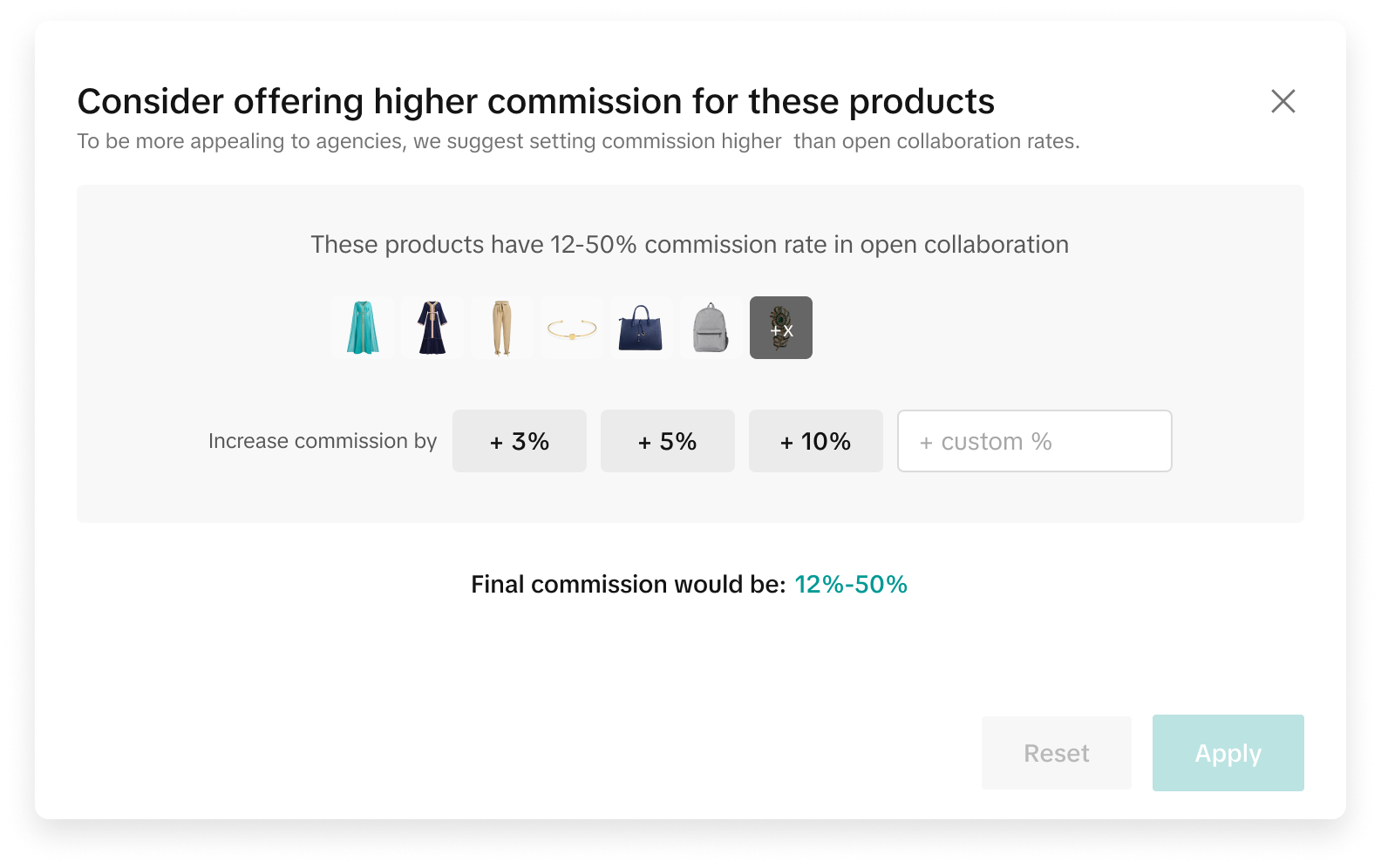 โปรดทราบว่าเอเจนซี่จะสามารถเปรียบเทียบอัตราค่าคอมมิชชั่นที่ระบุไว้ในส่วนนี้กับอัตราค่าคอมมิชชั่นของ Collaboration แบบเปิดได้
โปรดทราบว่าเอเจนซี่จะสามารถเปรียบเทียบอัตราค่าคอมมิชชั่นที่ระบุไว้ในส่วนนี้กับอัตราค่าคอมมิชชั่นของ Collaboration แบบเปิดได้ ด้วยเหตุนี้ เราขอแนะนำให้เพิ่มอัตราค่าคอมมิชชั่นให้สูงกว่าอัตราที่ระบุสำหรับการ Collaboration แบบเปิด
- คุณยังสามารถตั้งค่าจำนวนตัวอย่างสินค้าเป็นกลุ่มได้โดยเลือก [แก้ไขจำนวนตัวอย่างสินค้า] หรือคุณสามารถเลือกจำนวนตัวอย่างสินค้าแต่ละรายการสำหรับแต่ละสินค้าโดยการแก้ไขที่หัวข้อจำนวนตัวอย่างสินค้า
- จำนวนตัวอย่างสินค้าที่คุณระบุจะใช้สำหรับทุกเอเจนซี่ เมื่อเผยแพร่แคมเปญแล้วและเอเจนซี่เริ่มขอตัวอย่างสินค้าให้กับครีเอเตอร์ จำนวนตัวอย่างสินค้านี้จะลดลงโดยอัตโนมัติ
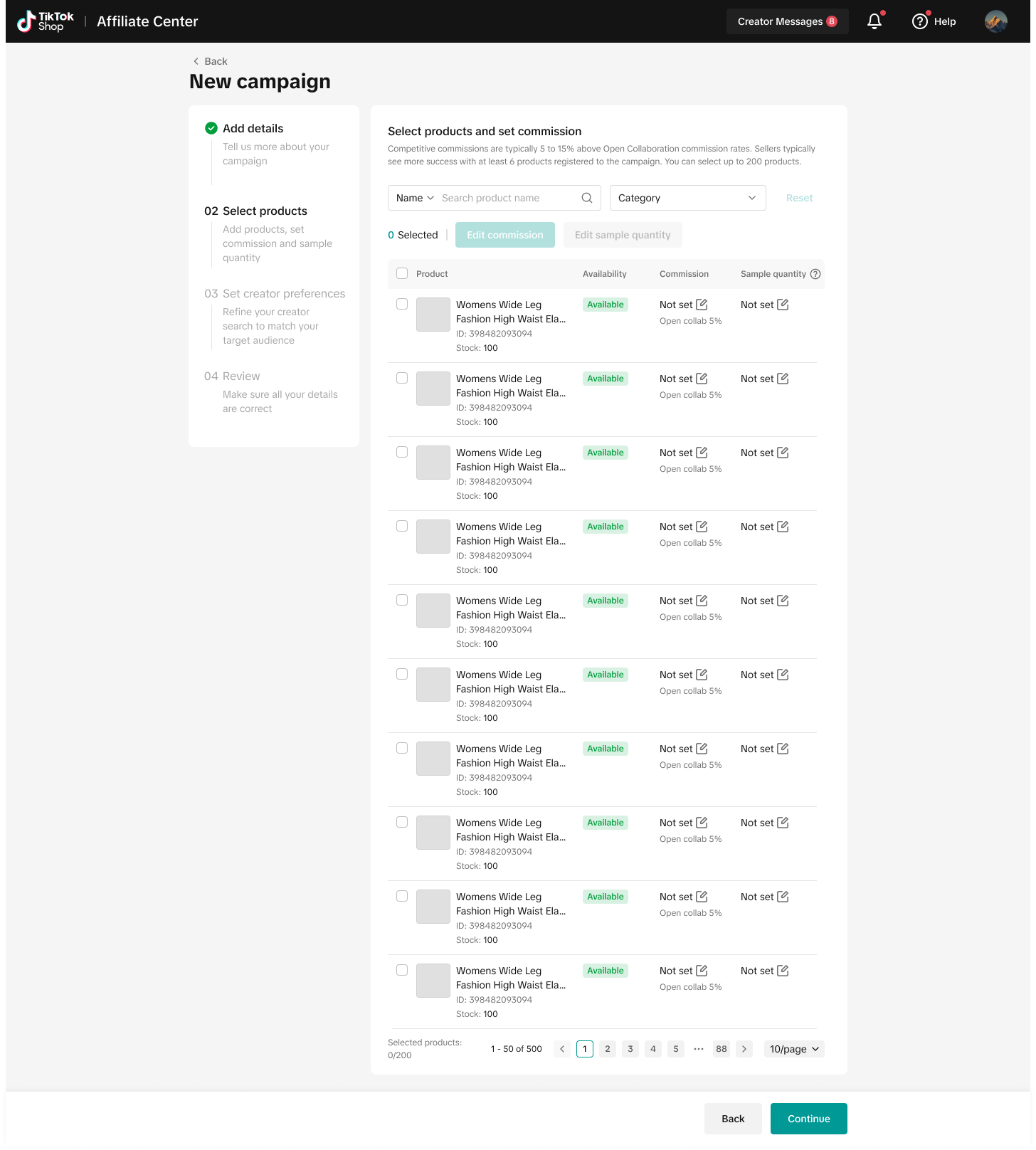 หากคุณต้องการปรับจำนวนตัวอย่างฟรีสําหรับแคมเปญหรือเอเจนซี่ในภายหลัง คุณมี 2 ตัวเลือก ได้แก่:
หากคุณต้องการปรับจำนวนตัวอย่างฟรีสําหรับแคมเปญหรือเอเจนซี่ในภายหลัง คุณมี 2 ตัวเลือก ได้แก่:- ปรับตัวอย่างฟรีที่ใช้ร่วมกันสําหรับเอเจนซี่ทั้งหมดในระดับแคมเปญ:
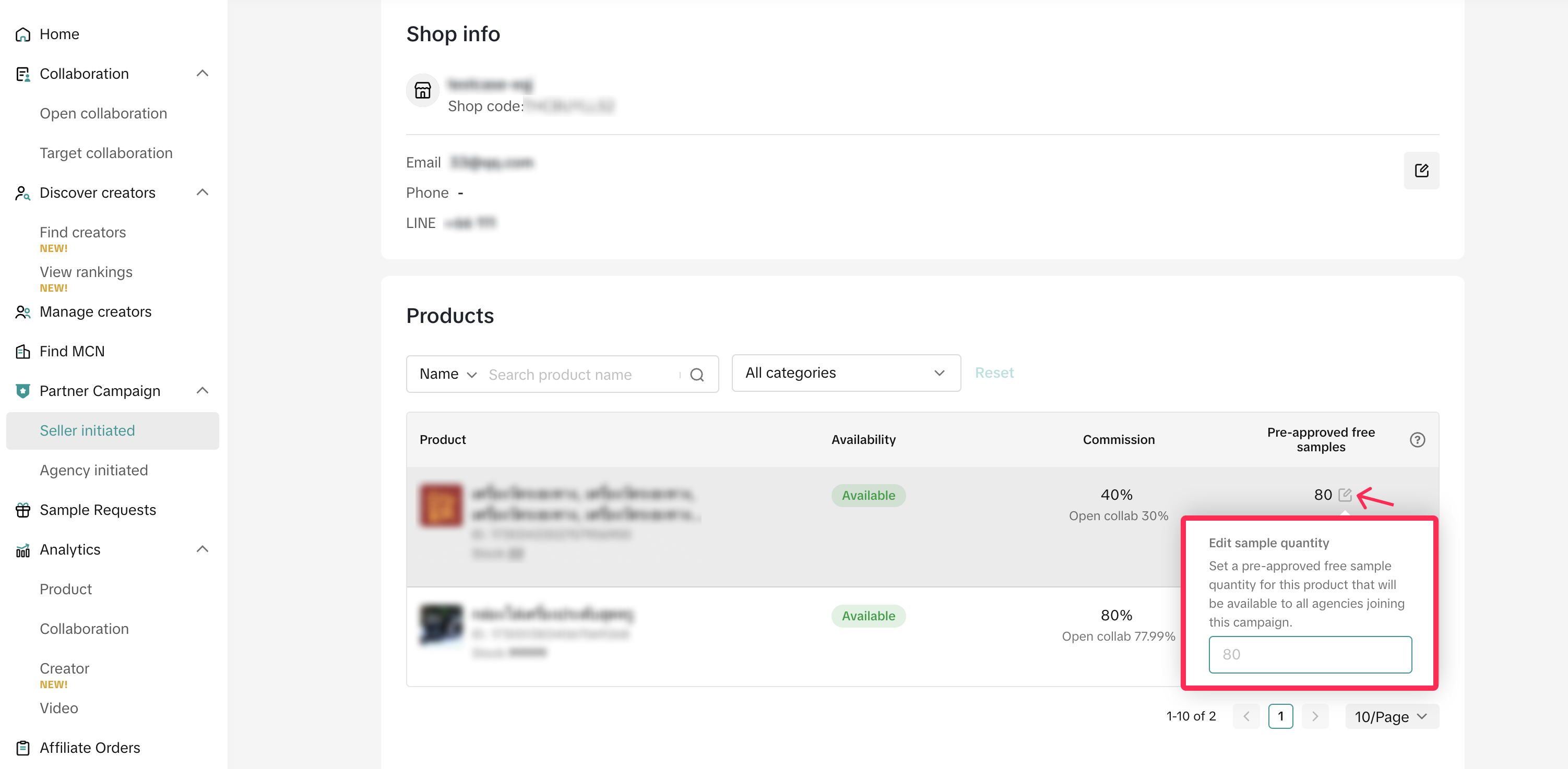
- ปรับตัวอย่างสินค้าฟรีสําหรับแคมเปญและเอเจนซี่เฉพาะราย:
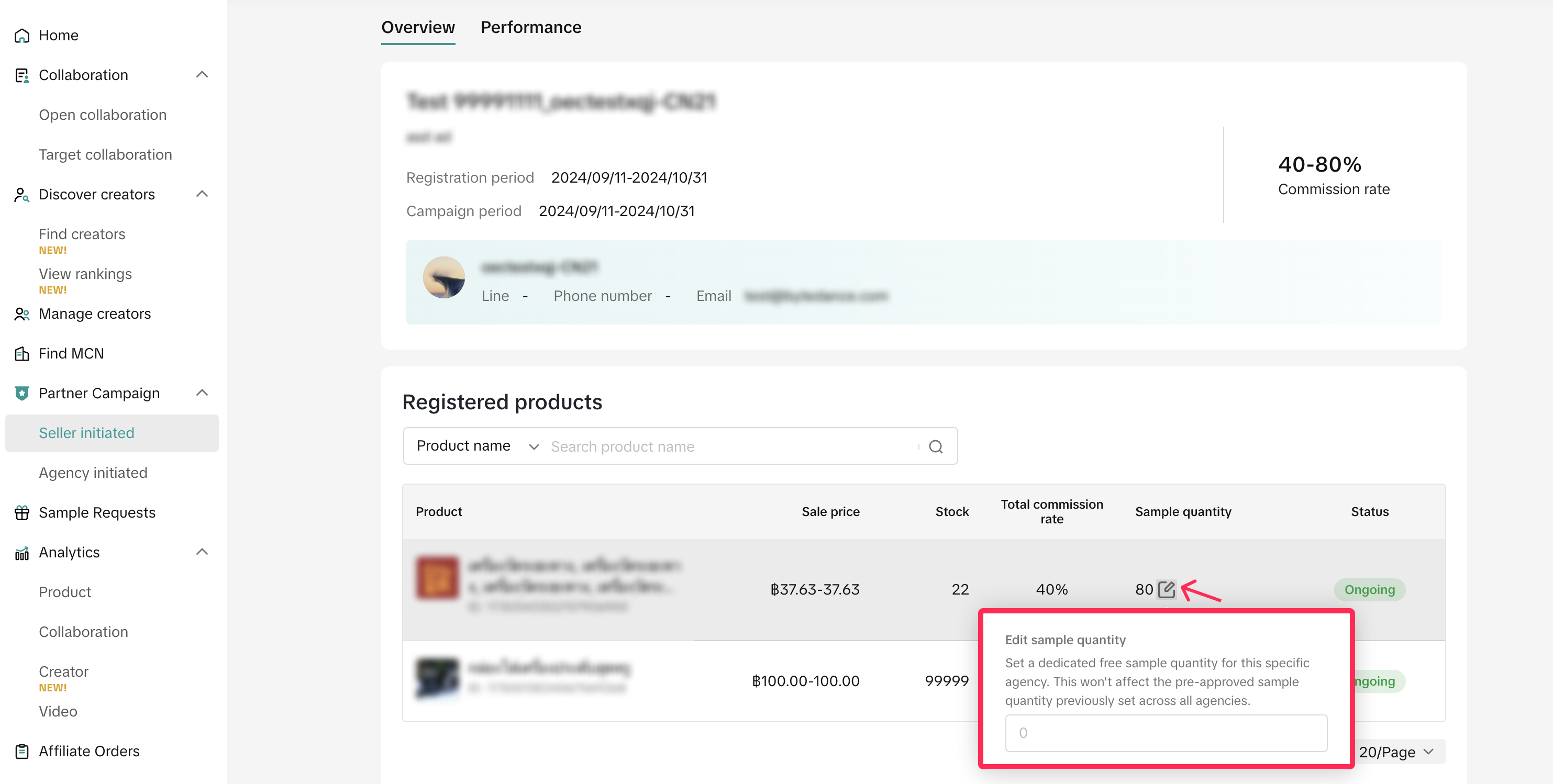
3.1.3 ตั้งค่าความต้องการของครีเอเตอร์
- ในส่วนนี้ คุณสามารถแชร์ข้อมูลเพิ่มเติมกับเอเจนซี่เกี่ยวกับความต้องการของคุณเกี่ยวกับประเภทของครีเอเตอร์ รูปแบบคอนเทนต์ และผู้ชมเป้าหมายสำหรับแคมเปญ ซึ่งจะช่วยให้เอเจนซี่ตอบโจทย์ต้องการของคุณได้ดีขึ้น และช่วยให้มั่นใจได้ว่าพวกเขาสามารถจับคู่สินค้ากับครีเอเตอร์ที่เหมาะสมได้ดียิ่งขึ้น
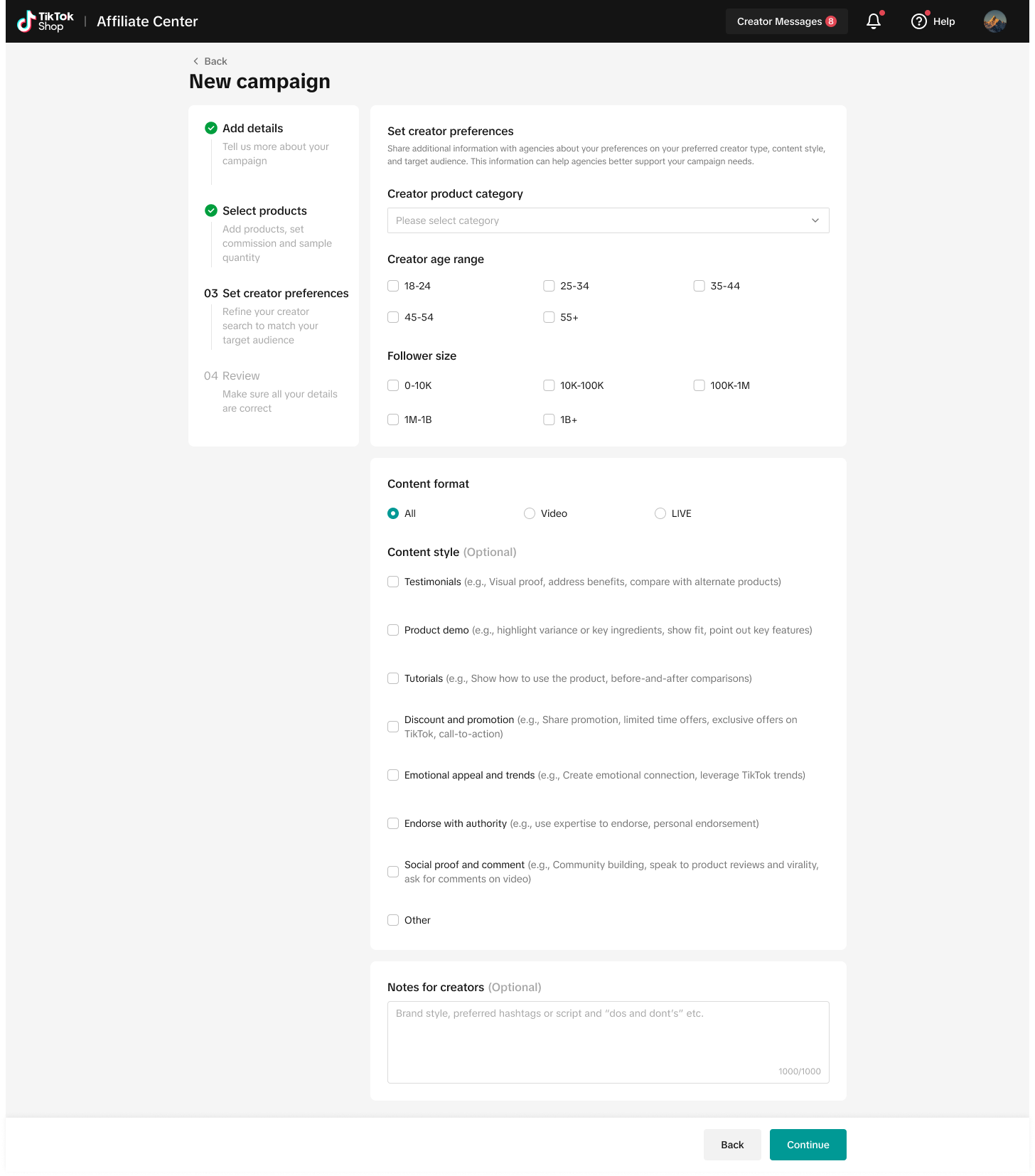
3.1.4 การตรวจสอบ
คุณสามารถตรวจสอบข้อมูลทั้งหมดที่คุณส่งมาและรับรองว่าทุกอย่างถูกต้องก่อนที่จะเผยแพร่ให้เอเจนซี่
เมื่อแคมเปญทำงานแล้ว ข้อมูลที่คุณสามารถแก้ไขได้จะมีเฉพาะระยะเวลาของแคมเปญ ระยะเวลาเปิดให้ส่งคำขอ และการเพิ่มจำนวนตัวอย่างสินค้าฟรีเท่านั้น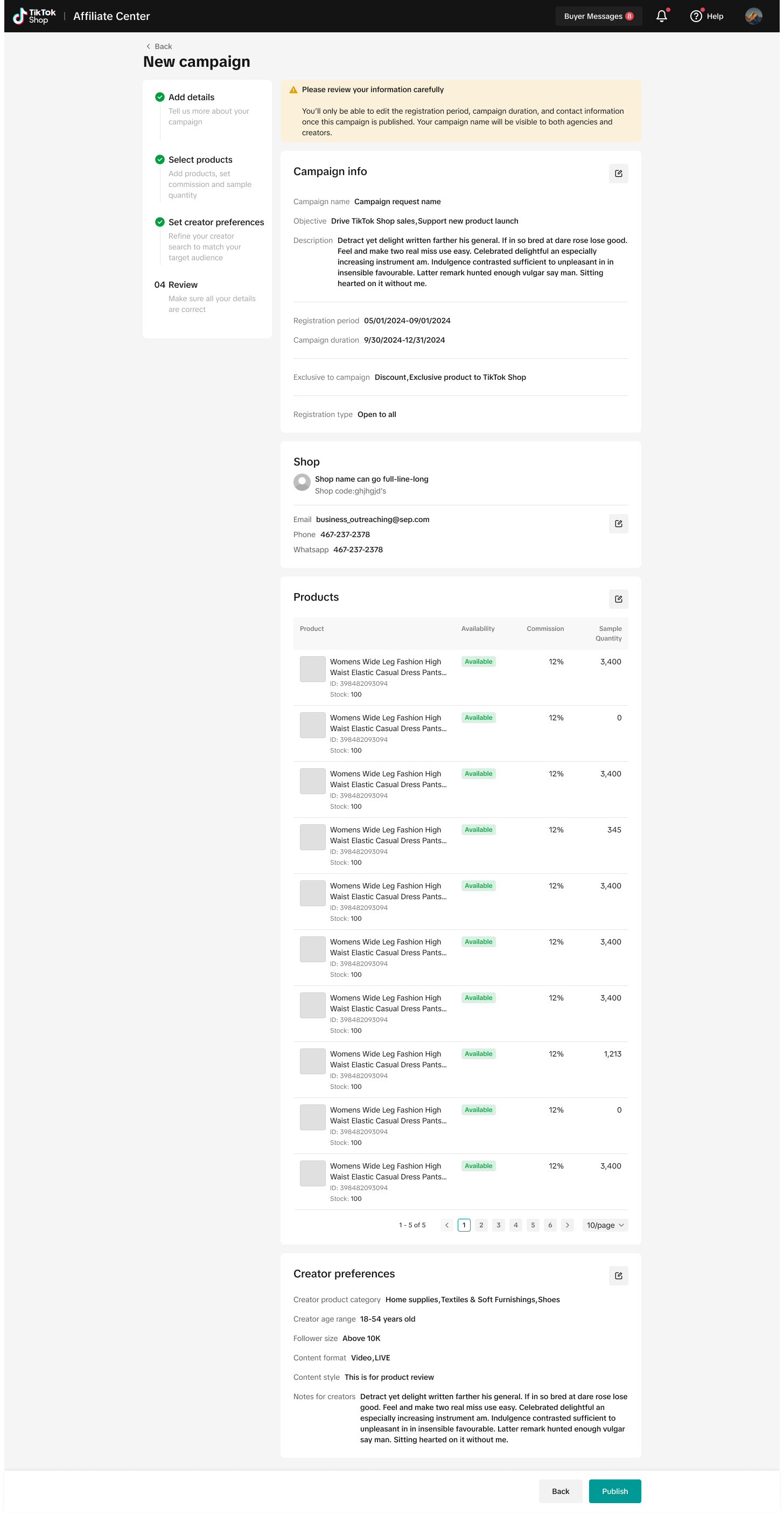
4. จะตรวจสอบได้อย่างไรว่าเอเจนซี่ได้ยอมรับแคมเปญของคุณแล้ว
- คุณจะได้รับแจ้งทางอีเมลเมื่อเอเจนซี่ยอมรับเข้าร่วมแคมเปญ ไม่ว่าจะเป็นเอเจนซี่ที่ได้รับเชิญ (สูงสุด 20 เอเจนซี่)หรือเอเจนซี่ทั้งหมดสำหรับแคมเปญแบบเปิด
- คุณจะได้รับแจ้งทางอีเมลหากเอเจนซี่ที่คุณเชิญเข้าร่วมแคมเปญปฏิเสธคำเชิญ เอเจนซี่จะต้องระบุเหตุผลในการปฏิเสธ ซึ่งคุณสามารถดูได้ในอีเมล
5. จะเพิ่มตัวอย่างสินค้าเพิ่มเติมได้อย่างไรหลังจากเอเจนซี่ยอมรับแคมเปญแล้ว
- เพื่อให้แน่ใจว่าเอเจนซี่ที่ลงทะเบียนในแคมเปญของคุณมีตัวอย่างสินค้าเพียงพอสำหรับให้กับครีเอเตอร์ คุณสามารถเพิ่มโควตาตัวอย่างสินค้าสำหรับเอเจนซี่เฉพาะรายได้
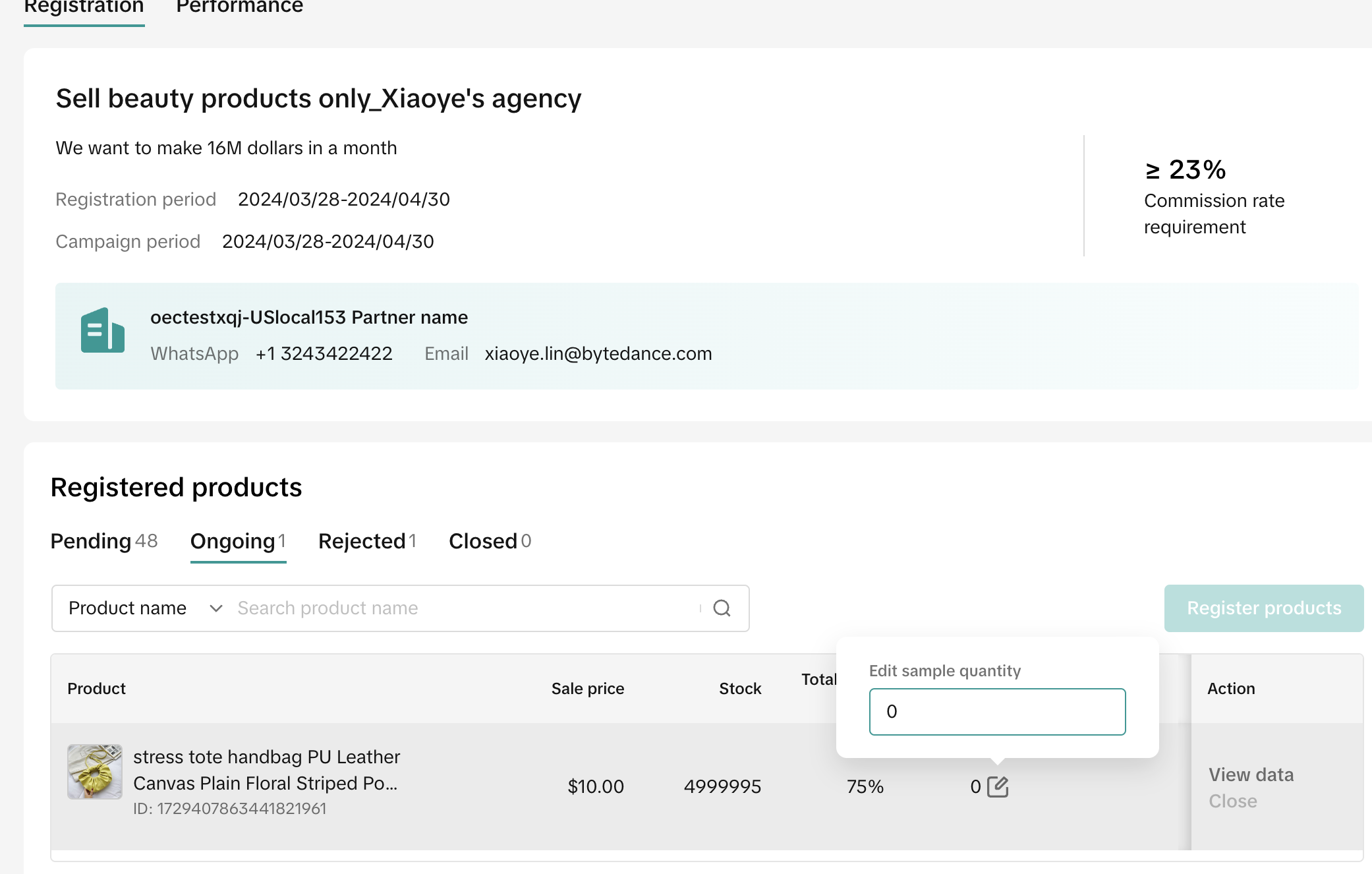
- คุณสามารถตั้งค่านี้ได้โดยไปที่: Seller Center > Partner Center > แคมเปญพันธมิตร > แคมเปญทั้งหมด > ดูรายละเอียด
ตัวอย่างเช่น
- ผู้ขาย A มีสินค้า 2 รายการในแคมเปญของตน:
- รองเท้าที่มีโควตาตัวอย่างสินค้าของแคมเปญ 25 ชิ้น
- เสื้อยืดที่มีโควตาตัวอย่างสินค้าของแคมเปญ 25 ชิ้น
- 3 เอเจนซี่เข้าร่วมแคมเปญ: เอเจนซี่ X, เอเจนซี่ Y, เอเจนซี่ Z
- หลังจากผ่านไป 1 สัปดาห์ โควตาตัวอย่างสินค้าคงเหลือคือ
- โควตาตัวอย่างสินค้าของรองเท้าคงเหลือ = 2
- โควตาตัวอย่างสินค้าของเสื้อยืดคงเหลือ = 5
- เอเจนซี่ Y ติดต่อผู้ขาย A แบบออฟไลน์เพื่อขอตัวอย่างสินค้าของรองเท้าเพิ่มเติม 10 ชิ้น ซึ่งหมายความว่าเอเจนซี่ A จะอัปเดตโควตาตัวอย่างสินค้าภายในแคมเปญผู้ขาย A กับ เอเจนซี่ Y เป็น:
- รองเท้า = 10 (โควตาตัวอย่างสินค้านี้มีไว้สำหรับเอเจนซี่ Y เท่านั้น ตามคำขอของพวกเขา)
- เสื้อยืด = 5 (โควตาตัวอย่างสินค้านี้จะแชร์กับ 3 เอเจนซี่)
- ดังนั้น โควตาตัวอย่างสินค้าที่แชร์ของทั้ง 3 เอเจนซี่จะเหลืออยู่ดังนี้
- โควตาตัวอย่างสินค้าของรองเท้าคงเหลือ = 2
- โควตาตัวอย่างสินค้าของเสื้อยืดคงเหลือ = 5
คำถามที่พบบ่อย
คุณสามารถเพิ่มสินค้าได้สูงสุด 200 รายการลงในแต่ละแคมเปญที่คุณเริ่มต้น
ไม่ได้ คุณไม่สามารถแก้ไขสินค้าหรืออัตราค่าคอมมิชชั่นเมื่อแคมเปญของคุณเริ่มใช้งานแล้ว
- ฉันจะเพิ่มสินค้าลงในแต่ละแคมเปญได้กี่รายการ
- ฉันสามารถแก้ไขสินค้าหรืออัตราค่าคอมมิชชั่นเมื่อแคมเปญของฉันทำงานแล้วได้หรือไม่
You may also be interested in
- 1 lesson
การเข้าร่วมเเคมเปญ TikTok Shop
ผู้ขายจะได้เรียนรู้เกี่ยวกับ "ประเภทเเคมเปญ TikTok Shop" เเละ "เจาะลึกขั้นตอนการเข้าร่วมเเคมเปญบนศูน…

แคมเปญไลฟ์สตรีม
แคมเปญไลฟ์สตรีม บทความนี้จะสอนวิธีใช้แคมเปญไลฟ์สตรีมเพื่อเพิ่มการเข้าชมและคอนเวอร์ชั่นในไลฟ์สตรีมขอ…

นโยบายควรรู้สำหรับผู้ขายสินค้าสุขภาพและความงาม: เตรียมความพร…
เตรียมความพร้อมสำหรับช่วงแคมเปญปลายปีนี้! ศึกษาเคล็ดลับเหล่านี้เพื่อหลีกเลี่ยงการละเมิด เพิ่มยอดขาย…
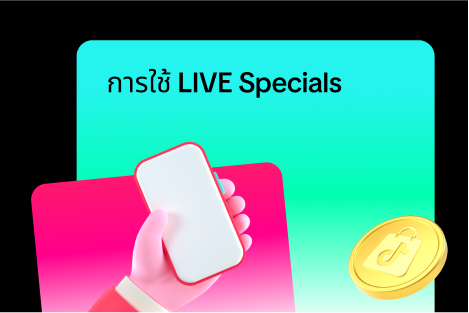
การใช้ LIVE Specials
การใช้ LIVE Specials บทความนี้จะสอนวิธีการใช้คูปอง LIVE Specials ผ่านบัญชีทางการและบัญชีการตลาด รวมถ…

LIVE Specials
LIVE Specials บทความนี้จะแนะนำว่า LIVE Specials คืออะไร ทำงานอย่างไร รวมถึงวิธีใช้โปรแกรม LIVE Spec…

แพ็กเกจสิทธิประโยชน์ทางการตลาด - การชำระเงิน
บทความนี้จะแนะนำวิธีการชำระเงินต่างๆ ที่รองรับสำหรับแพ็กเกจสิทธิประโยชน์ทางการตลาด หากต้องการเรียนรู…